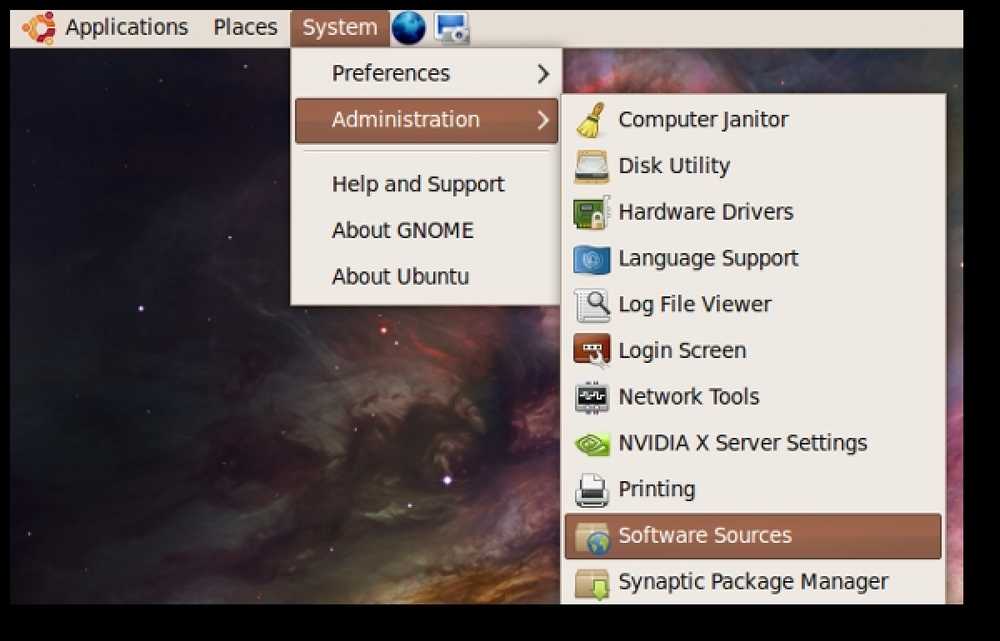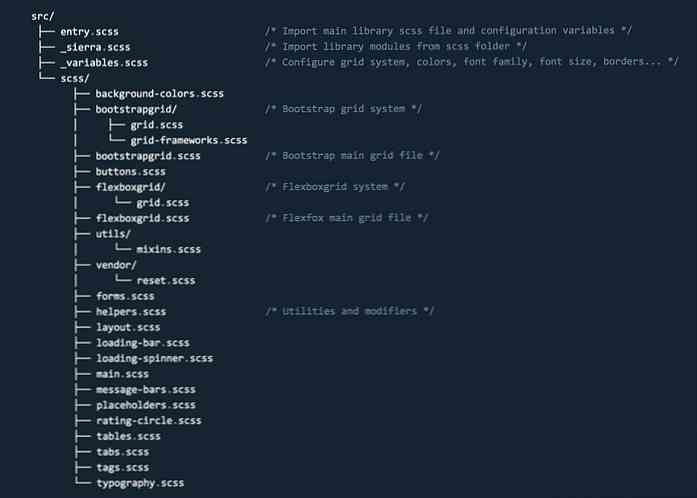Lukker er en stat for kunst Skjermbildeverktøy for Ubuntu
Shutter er en toppmoderne skjermopptak for Linux, og det er mer enn bare et skjermbildeverktøy. Den leveres med en redaktør og noen grunnleggende skript for å redigere og forskjønne skjermbildene du tar.
Om Shutter
Shutter er et funksjonsrikt skjermdumpprogram. Du kan ta et skjermbilde av et bestemt område, vindu, hele skjermen eller til og med av et nettsted. Bruk forskjellige effekter til det, trekk på det for å markere poeng, og last deretter opp til et bildeserveringssted, alt innenfor ett vindu.
Installasjon
1. Åpne programvarekilder ved å gå til System \ Administration \ Software Kilder

2. Gå til PPA-siden (nevnt på slutten av innlegget) og klikk på lenken som viser "Tekniske detaljer om denne PPA" etterfulgt av å velge din Ubuntu-versjon (I mitt tilfelle er det Karmic (9.10). Legg nå linjene som vises der.
deb http://ppa.launchpad.net/shutter/ppa/ubuntu karmic koala main
deb-src http://ppa.launchpad.net/shutter/ppa/ubuntu karmic koala main

3. På samme PPA-side (nevnt på slutten av innlegget), ser du en linje som leser signaturtaster. Klikk på linken 1024R / 009ED615 og du kommer til den offentlige nøkkelserver-siden.
Kopier koden under "-BEGIN PGP PUBLIC KEY BLOCK-" i din gedit og lagre filen som SHUTTER.
Vi importerer nå denne PGP (SHUTTER) sikkerhetsnøkkelen. Velg kategorien "Autentisering" i vinduet Software Kilder, og klikk "Import Key File ...". Finn SHUTTER-filen som vi lagret på skrivebordet, og importer den.

4. Klikk på Lukk-knappen for å lukke Windows-programvarekilder. Du blir bedt om en melding om å laste på nytt.

5. Klikk på Oppdater for å oppdatere programvarekildene.
6. Åpne et terminalvindu ved å trykke ALT + F2 og skrive "gnome-terminal" (uten anførselstegn).

7. Kopier og lim inn følgende linje i terminalvinduet for å installere Shutter.
sudo apt-get installeren lukker
8. Skriv "y" for å installere.

Starter lukkeren
For å starte lukkeren, gå til Programmer \ Tilbehør \ Lukker - Skjermbildeverktøy

Følgende er hvordan hovedvinduet i Shutter ser ut.


Når du tar et skjermbilde, vil tegneverktøysknappen være aktiv. Klikk på den for å få tegneverktøyet.

Du kan eksperimentere for å se alle funksjonene.

Du kan utføre innebygde plugins ved å gå Skjermbilde \ Utfør et plugin. Velg et plugin du vil bruke fra rullegardinmenyen.

Følgende er det endelige resultatet av skjermbildet jeg tok etterfulgt av å bruke tegneverktøy og utføre et par plugins.

Egenskaper
Her er en komplett liste over funksjonene som er tilgjengelige fra Shutter som de lister på deres nettsted.
- ta en skjermdump av det komplette skrivebordet ditt, et rektangulært område eller ta opp et nettsted
- ta skjermbilde direkte eller med en angitt forsinkelsestid
- lagre skjermbilder til en spesifisert katalog og navn dem på en enkel måte
(med spesielle wild-kort) - Lukkeren er fullt integrert i Gnome Desktop (TrayIcon etc.)
- generer miniatyrbilder direkte når du tar et skjermbilde og sett et størrelsesnivå i%
- Lukker økt samling
- holde oversikt over alle skjermbilder under økten
- Kopier screenere til utklippstavlen
- skrive skjermbilder
- slett skjermbilder
- endre navn på filen din
- Last opp filene dine direkte til Image-Hosters (for eksempel http://ubuntu-pics.de), hent alle nødvendige koblinger og del dem med andre
- rediger skjermbilder direkte med det innebygde tegneverktøyet
Konklusjon
Hvis du leter etter et flott skjermbildeverktøy for Ubuntu-maskinen, vil du kanskje sjekke ut Shutter.
lenker
http://shutter-project.org
https://launchpad.net/~shutter/+archive/ppa
Velg kategorien "Autentisering" i vinduet Software Kilder, og klikk "Import Key File ...". Finn PGPAWN-filen som vi lagret på skrivebordet, og importer den.